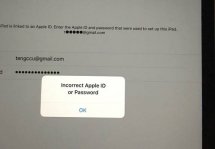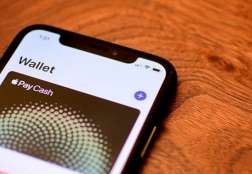Как поменять на Yota пароль Wi-Fi: различные случаи
Статьи и Лайфхаки
Зачем он нужен и как его установить? Обо всём этом – наша статья.
Для чего это нужно

- Функция установки пароля, как и все другие, была придумана для модемов и роутеров не зря.
- Любой посторонний человек сможет получить доступ к открытой сети, не защищённой паролем, вследствие чего будет не только расходовать чужой трафик, но также вполне может просмотреть данные персонального характера.
- Изначально все сетевые устройства, предоставляющие возможность онлайн доступа, имеют собственный заводской пароль. Сменив его на нечто более сложное, пользователь сможет надёжно защитить свою сеть от злоумышленников.
- Каждый модем поддерживает функцию сброса настроек, и в процессе этого также осуществляется сброс пароля. Если пользователь забыл стандартный заводской пароль, ему рекомендуется изучить инструкцию, которой укомплектовано оборудование.
- Добавим, что пароль может звучать вроде «admin» и так далее (в зависимости от производителя модема).
Для этого стоит поискать на корпусе модема / роутера надпись «Reset» (в переводе с английского означает перезагрузку), поместить в отверстие под ней тонкий острый предмет (например, иголку или зубочистку) и зажать на несколько секунд.
После того, как световые индикаторы погаснут, начнётся перезагрузка. Когда устройство повторно включится, произойдёт откат всех настроек до изначального заводского состояния.
Смена пароля на других устройствах

Как уже было сказано, независимо от производителя и модели модема, новый пароль должен быть как можно сложнее.
Лучше всего, если он будет содержать заглавные и прописные буквы одновременно, цифры (лучше те, что не связаны между собой, вроде дней рождения) и различные символы.
В качестве примера рассмотрим последовательность шагов по смене пароля на роутере сотового оператора.
- Во-первых, необходимо убедиться в том, что оборудование заряжено.
- Если это не так, роутер необходимо зарядить.
- Спустя 30 секунд открываем список беспроводных подключений и ищем сеть Yota.
- На данном этапе стоит проверить, открыта она или закрыта (то есть уже защищена паролем). Отметим, что это зависит от производителя модема.
- Нередко заводской пароль также указан на тыловой стороне устройства.
- Чтобы сменить пароль, нам потребуется подключиться к сети. Открываем любой браузер и вписываем следующее в верхнюю строку: IP 10.0.0.1. Далее указываем данные защиты (к примеру, если пароль - «admin», вводим admin/admin).
- Теперь можно приступать к смене настроек. На данном этапе выбираем любое название для сети, новый восьмизначный пароль и тип защиты (WPA2).
- Сохраняем внесённые изменения.
Подписывайтесь на нас в Telegram и ВКонтакте.

Сергей Семенов, 31 год
Аналитик, журналист, редактор
Настоящий мобильный эксперт! Пишет простым и понятным языком полезные статьи и инструкции мобильной тематики, раздает направо и налево наиполезнейшие советы. Следит за разделом «Статьи и Лайфхаки».
Информация полезна? Расскажите друзьям
Нашли в тексте ошибку?
Выделите её, нажмите Ctrl + Enter, и мы все исправим!
Похожие материалы
Анекдот дня
Уронили телефон в воду — положите его в рис. Добавьте мясо, лук, морковь, специи... Кстати, плов лучше получается, если телефон не класть!
Загрузить ещеПоделиться анекдотом:
Факт дня
Общий объем отправляемой всего за одни сутки информации через мессенджер WhatsApp не сумеет вместить ни один существующий винчестер.
Больше подробностейПоделиться фактом:
Совет дня
Если вы решили сменить сим-карту, не забудьте перенести в память своего смартфона контакты с нее, чтобы не потерять их.
А почему?Поделиться советом:
Цитата дня
«Идеальных парней не существует, но всегда есть один, идеальный для тебя».
(с) Боб Марли.Загрузить еще
Поделиться цитатой:
Угадаешь? Тогда ЖМИ!
Советуем глянуть эти материалы
Какое слово закрашено?

мда уж, не угадал!
ого, а ведь верно!
- Женой
- Умнее
- Интереснее
- Красивее